Convierta OGV a MKV sin pérdidas usando estos destacados convertidores
El archivo OGV es un formato de archivo de video con compresión con pérdida. Este formato de archivo se guarda en el formato contenedor Xiph.Org OGG. Utiliza diferentes códecs de vídeo, audio y texto como Theora, Dirac o Daala. Además, este tipo de archivo se usa a menudo para reproducir videos de páginas web que usan etiquetas de video HTML5. Sin embargo, muchos reproductores multimedia y plataformas multimedia no pueden reproducir archivos OGV. Por lo tanto, si desea reproducir su archivo OGV en muchos reproductores multimedia y plataformas, debe convertirlo a un formato de archivo de video más estándar, que es un archivo MKV. Entonces, si deseas aprender a convertir OGV a MKV, lea este artículo para obtener información completa.
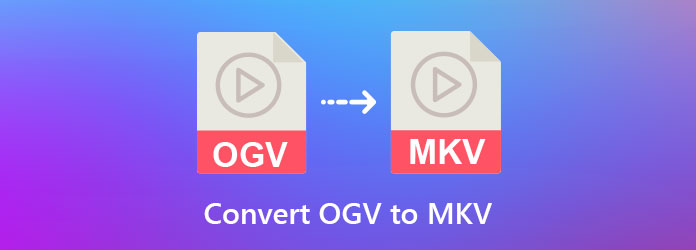
Parte 1. Cómo convertir OGV a MKV gratis en línea y sin conexión
A pesar de que hay muchos convertidores de OGV a MKV disponibles para descargar y acceder en Internet, no todos los convertidores tienen las mismas características y capacidades. Probamos algunos de los mejores y más utilizados convertidores fuera de línea y en línea y elegimos lo que creemos que es el mejor y el más gratuito para convertir OGV a MKV.
1. Tipard Video Converter Ultimate
Tipard Video Converter Ultimate es un convertidor descargable de OGV a MKV que es muy popular hoy en día. Con su sencilla interfaz de usuario, este convertidor de video le permite convertir fácilmente OGV a MKV. Además de eso, admite numerosos formatos de archivo, como OGV, MKV, AVI, MP4, WAV, WMV, WebM, MOV y más de 500 formatos. Y si desea un convertidor que pueda convertir rápidamente, esta es la herramienta adecuada para usted. Tipard Video Converter Ultimate le permite tener un proceso de conversión ultrarrápido para convertir su archivo en un segundo. Además, tiene muchas funciones de edición avanzadas, como fusiones de video, creadores de 3D, corrección de color, etc. Lea el cuadro de descripción a continuación si desea obtener más detalles sobre este convertidor.
Tipard Video Converter último:
- 1. Convierta videos 8K, 5K, 4K y HD a cualquier formato, como OGV, MKV, MP4, MOV, MP3 y más de 500 formatos.
- 2. Edite su video usando las funciones de edición, que incluyen rotar, recortar, fusionar, recortar, etc.
- 3. Ofrece un proceso de conversión por lotes para convertir archivos simultáneamente.
- 4. La aceleración de hardware está disponible para experimentar un proceso de conversión ultrarrápido.
- 5. Disponible en todas las plataformas de medios, incluidas Windows, Mac y Linux.
Estos son los pasos para convertir OGV a MKV usando Tipard Video Converter Ultimate:
Paso 1Primero, descargar Tipard Video Converter Ultimate haciendo clic en Descargar botón de abajo para Windows o Mac. Siga el proceso de instalación, luego ejecute la aplicación.
Paso 2Después de abrir la aplicación, haga clic en el agregar archivos O el botón + botón de firmar en la interfaz principal del software. Las carpetas de su computadora aparecerán donde seleccionará su archivo OGV para cargar.
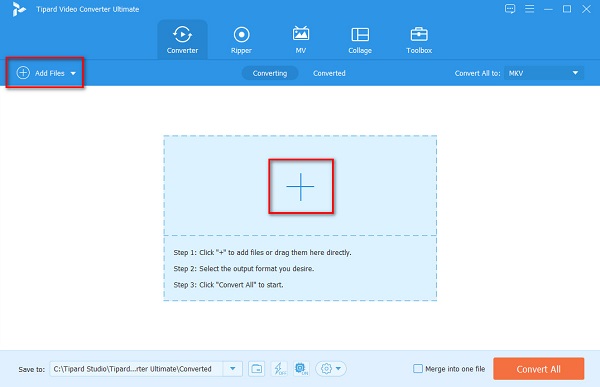
Paso 3Y luego, haga clic en el desplegable botón al lado Convertir todo a. Aparecerá una lista de formatos de archivo, donde seleccionará MKV como su formato de salida de archivo.
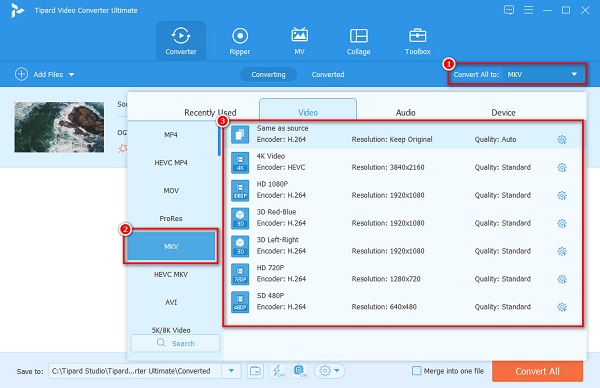
Paso 4Por último, haga clic en el Convertir todo para convertir su archivo OGV a formato de archivo MKV.
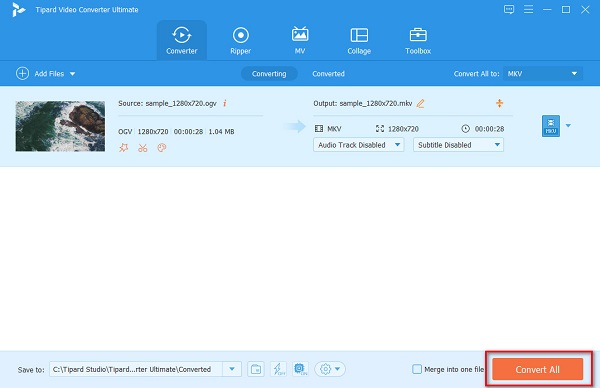
Y luego, solo espera unos segundos, ¡y listo! Puede ubicar su archivo MKV en los archivos de su computadora. Además, Tipard Video Converter es un Conversor WMV a MKV.
2. FFmpeg
FFmpeg es una herramienta basada en comandos que puede convertir VOB a formato de archivo MKV. FFmpeg es una herramienta gratuita que te permite convertir VOB a cualquier formato que desees. Además, puede editar los detalles de su archivo mediante el uso de códigos y funciones de edición, como recorte, escalado de video, efectos de posproducción y cumplimiento estándar. Sin embargo, este convertidor es difícil de operar, por lo que no es fácil de usar. Estos son los pasos para FFmpeg convertir OGV a MKV.
Paso 1Descarga FFmpeg, luego ejecuta ffmpeg.exe.path.
Paso 2Descarga FFmpeg, luego ejecuta ffmpeg.exe.path.
Paso 3Finalmente, en los archivos de su computadora, ubique su archivo OGV, luego, usando el símbolo del sistema, escriba: ffmpeg -i entrada.ogv -vn -ar 44100 -ac 2 -b:a 192k salida.mkv luego presione el Participar clave.
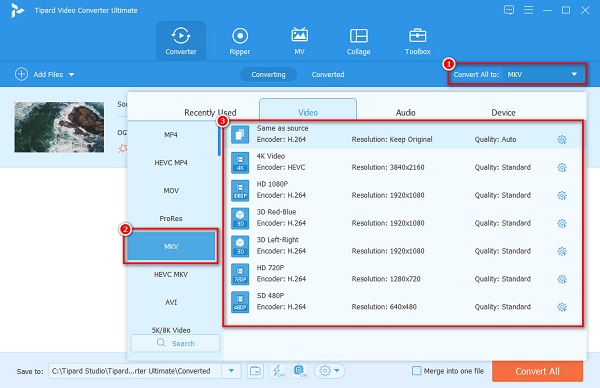
3. Convertidor de video
Convertidor de video es un convertidor de OGV a MKV en línea que es fácil de usar porque tiene una interfaz de usuario simple. También admite numerosos formatos de archivos de audio y video, incluidos OGV, MKV, MP4, M4V, WMV, WMA, OGG, etc. Además, no necesita preocuparse por la seguridad de sus datos porque es seguro de usar. Puede cargar archivos desde Dropbox o su cuenta de Google y exportarlos a estas plataformas utilizando este convertidor en línea. También puede ajustar la resolución del video y la calidad de su audio para mejorar su salida.
Paso 1Buscar VideoConverter.com en su navegador. Luego, haga clic en el Agrega tus medios en la interfaz principal del software.
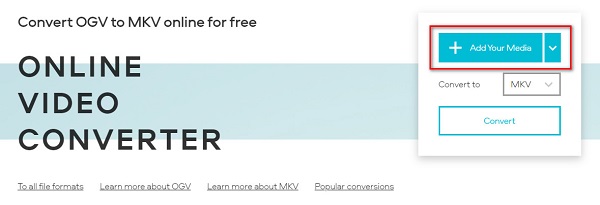
Paso 2En la siguiente interfaz, haga clic en el botón desplegable, luego haga clic en Vídeo>MKV.
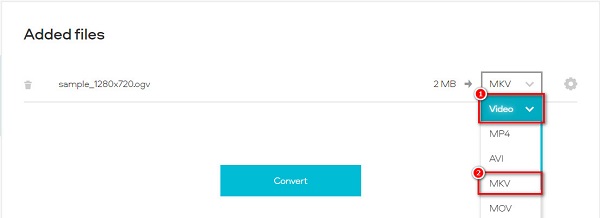
Paso 3Por último, haga clic en el Convertir para cambiar su archivo OGV al formato de archivo MKV.

4.CDKM
CDKM es otra herramienta en línea que puede convertir OGV a MKV fácilmente. Este convertidor en línea es compatible con la mayoría de los formatos de archivo estándar, como OGV, MKV, MP4, FLV, WMV, MP3, M4A, etc. CDKM es seguro de usar y gratuito. Sin embargo, dado que es una aplicación basada en la web, es posible que experimente un proceso de conversión lento cuando su conexión a Internet sea lenta. Sin embargo, muchas personas usan este convertidor porque es conveniente de usar. También puedes usarlo para convertir MKV a MP3.
Paso 1En su navegador, busque CDKM, luego haga clic en el Seleccionar archivos botón para cargar su archivo OGV.

Paso 2Luego en el Formato de destino, Haga click en el botón MKV formato de archivo.

Paso 3Y luego, haga clic en el Comience la conversión para el último paso. Luego espere un par de segundos y su archivo de salida estará listo.

Parte 2. Tabla de comparación entre los convertidores anteriores
| Caracteristicas | Tipard Video Converter Ultimate | FFMPEG | Convertidor de video | CDKM |
|---|---|---|---|---|
| Fácil de Usar |  |
 |
 |
 |
| Proceso de conversión ultrarrápido |  |
 |
depende de internet | depende de internet |
| Tiene funciones de edición avanzadas. |  |
 |
 |
 |
| Disponibilidad | Disponible en todas las plataformas multimedia, como Windows y Mac | Disponible en Windows y Mac | Disponible en todos los navegadores web | Disponible en todos los navegadores web |
| Lote convertir |  |
 |
 |
 |
Parte 3. Preguntas frecuentes sobre la conversión de OGV a MKV
¿Se reducirá la calidad de su archivo si convierte OGV a MKV?
No. Convertir el archivo OGV al formato de archivo MKV aumentará el tamaño de su archivo porque los archivos MKV almacenan más elementos que los archivos OGV.
¿Son lo mismo OGV y OGG?
OGV y OGG no son lo mismo. OGV es un archivo contenedor que utiliza el formato de código abierto OGG.
¿Puedes reproducir archivos OGV en Mac?
No. QuickTime Player, el reproductor multimedia nativo para Mac, no admite archivos OGV. Entonces, si desea reproducir un archivo OGV en Mac, conviértalo en un archivo compatible con Mac, como MOV.
Conclusión
Ahora que sabes como convertir OGV a MKV usando los principales convertidores en línea y fuera de línea, puede elegir qué convertidor usará. Usar un convertidor fuera de línea es mejor porque no necesita depender de Internet para convertir sus archivos; si desea un convertidor ultrarrápido que pueda hacer muchas cosas con su archivo, use Tipard Video Converter Ultimate.







